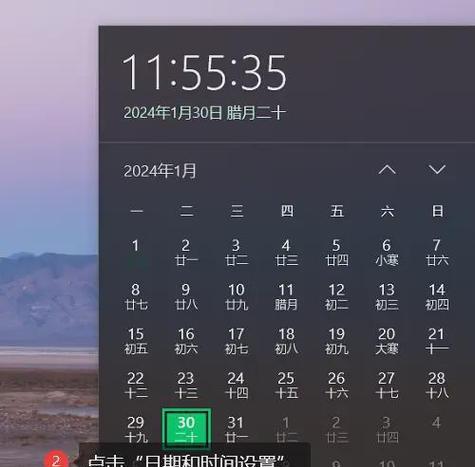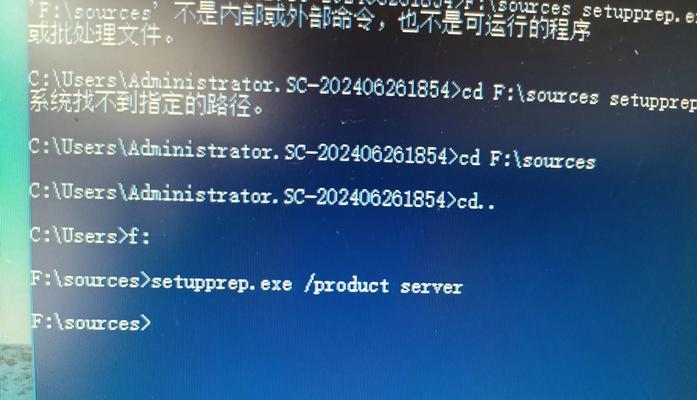电脑作为现代生活中不可或缺的工具,经常会遇到各种问题,其中之一就是电脑显示时钟错误。这个问题会导致电脑的时间与实际时间不一致,影响日常使用。本文将为大家介绍解决电脑显示时钟错误的方法,帮助读者轻松解决这一问题。
1.检查系统时间设置
电脑的时钟错误可能是由于系统时间设置错误造成的,通过点击任务栏右下角的时间显示,然后选择“更改日期和时间设置”,进入系统时间设置界面进行检查。
2.同步互联网时间
互联网时间服务器可以帮助我们同步电脑的时钟,在“更改日期和时间设置”界面中选择“互联网时间”选项卡,并勾选“与互联网时间服务器同步”,然后点击“更新现在”按钮进行同步。
3.检查时区设置
时区设置错误也会导致电脑的时钟显示错误,通过点击任务栏右下角的时间显示,然后选择“更改日期和时间设置”,进入系统时间设置界面,检查时区设置是否正确。
4.更新操作系统
电脑的操作系统可能存在一些bug,导致时钟错误,及时更新操作系统可以修复这些bug,提高电脑的稳定性和准确性。
5.清理电脑内部尘埃
电脑内部的尘埃会影响硬件的正常运行,包括时钟模块,定期清理电脑内部的尘埃可以提高电脑的性能和准确性。
6.更换电池
电脑主板上的时钟模块通常由一块电池供电,如果电池已经用尽,会导致时钟错误,此时需要更换新的电池来解决问题。
7.关闭不必要的第三方软件
一些第三方软件可能会干扰电脑的时钟模块,导致时钟错误,关闭这些不必要的第三方软件可以避免这种干扰。
8.检查硬件连接
时钟错误也可能是由于硬件连接问题造成的,检查电脑主板上时钟模块的连接是否松动或者损坏,及时修复或更换。
9.重启电脑
有时候,电脑的时钟错误可能只是暂时的错误,通过重启电脑可以重新初始化时钟模块,解决问题。
10.使用专业的时钟校准软件
有一些专业的时钟校准软件可以帮助我们检测和校准电脑的时钟,可以考虑使用这些软件来解决时钟错误问题。
11.检查硬件故障
如果以上方法都无法解决时钟错误,那么可能是硬件故障导致的,此时需要找专业的维修人员进行检修和修复。
12.建议安装补丁程序
一些电脑厂商或操作系统提供了针对时钟错误的补丁程序,可以通过官方网站下载并安装这些补丁程序来修复问题。
13.定期维护电脑
定期维护电脑可以帮助我们及时发现和解决一些潜在的问题,包括时钟错误,建议每个月进行一次维护。
14.寻求专业技术支持
如果以上方法都无法解决时钟错误,建议寻求专业的技术支持,他们会更有经验和专业知识来解决这个问题。
15.时钟错误的影响与解决意义
时钟错误不仅会影响电脑的正常使用,还会导致时间不准确,给工作和生活带来困扰,解决时钟错误可以提高电脑的稳定性和准确性,让我们更加高效地使用电脑。
电脑显示时钟错误是一个常见的问题,但是通过检查系统时间设置、同步互联网时间、检查时区设置、更新操作系统等一系列方法,我们可以解决这个问题,保证电脑时间的准确性和稳定性。同时,定期维护电脑和寻求专业技术支持也是解决时钟错误的有效途径。希望本文提供的方法和建议能够帮助读者顺利解决电脑显示时钟错误的问题。